Esqueceu sua senha do Discord: 4 maneiras de alterá-la ou redefini-la

Esqueceu sua senha do Discord? Este guia o ajudará a recuperá-lo de diferentes maneiras. A alteração da senha também garante a segurança da sua conta.

Dicas rápidas
Cache é um conjunto de arquivos de dados temporários que um aplicativo armazena em seu telefone para melhorar o tempo de carregamento do aplicativo e a experiência geral do usuário. O Spotify armazena elementos como miniaturas de álbuns, recomendações na tela inicial, sugestões semanais de playlists, etc. Portanto, o aplicativo não precisa buscar esses dados na Internet toda vez que você inicia o aplicativo. O Spotify depende do cache armazenado para carregar os dados instantaneamente.
Leia também : Por que o Spotify ocupa tanto armazenamento?
Quando realizamos uma verificação de armazenamento em um de nossos dispositivos, ficamos chocados ao ver o Spotify armazenando quase 3 GB de cache. Portanto, você pode se livrar do cache do Spotify e liberar espaço de armazenamento no seu dispositivo. Além disso, o acúmulo de cache e arquivos inúteis também pode causar alguns problemas, e se você estiver enfrentando um problema com o Spotify , pode tentar limpar o cache que ele ocupa.
Você pode enfrentar tempos de carregamento mais lentos e alto uso de dados inicialmente, já que o Spotify precisa carregar tudo do zero. No entanto, você não perderá nenhuma música baixada ou podcasts do aplicativo no seu dispositivo.
Passo 1: Toque no ícone Configurações no aplicativo Spotify. Selecione Armazenamento .
Passo 2: Toque em Limpar cache e selecione Limpar cache novamente para confirmar.
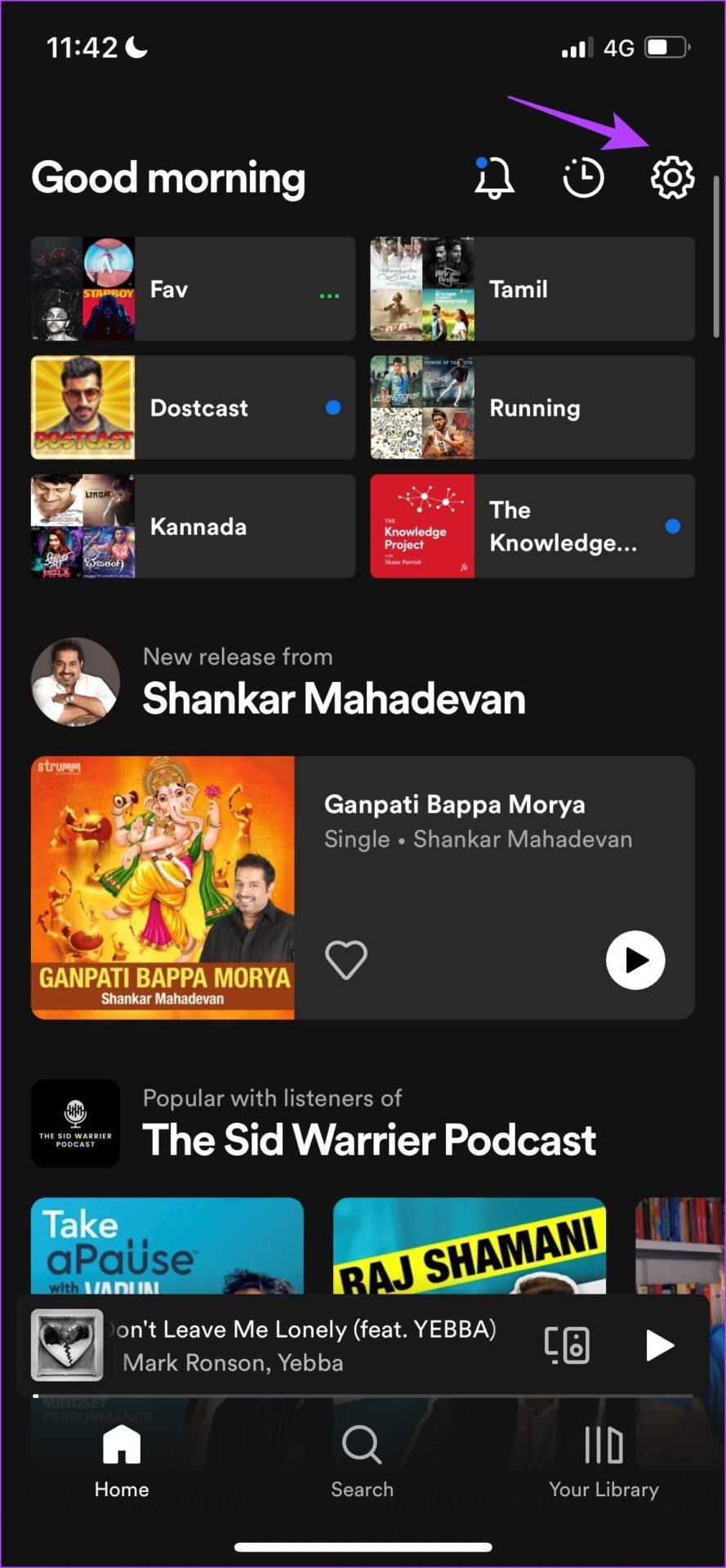
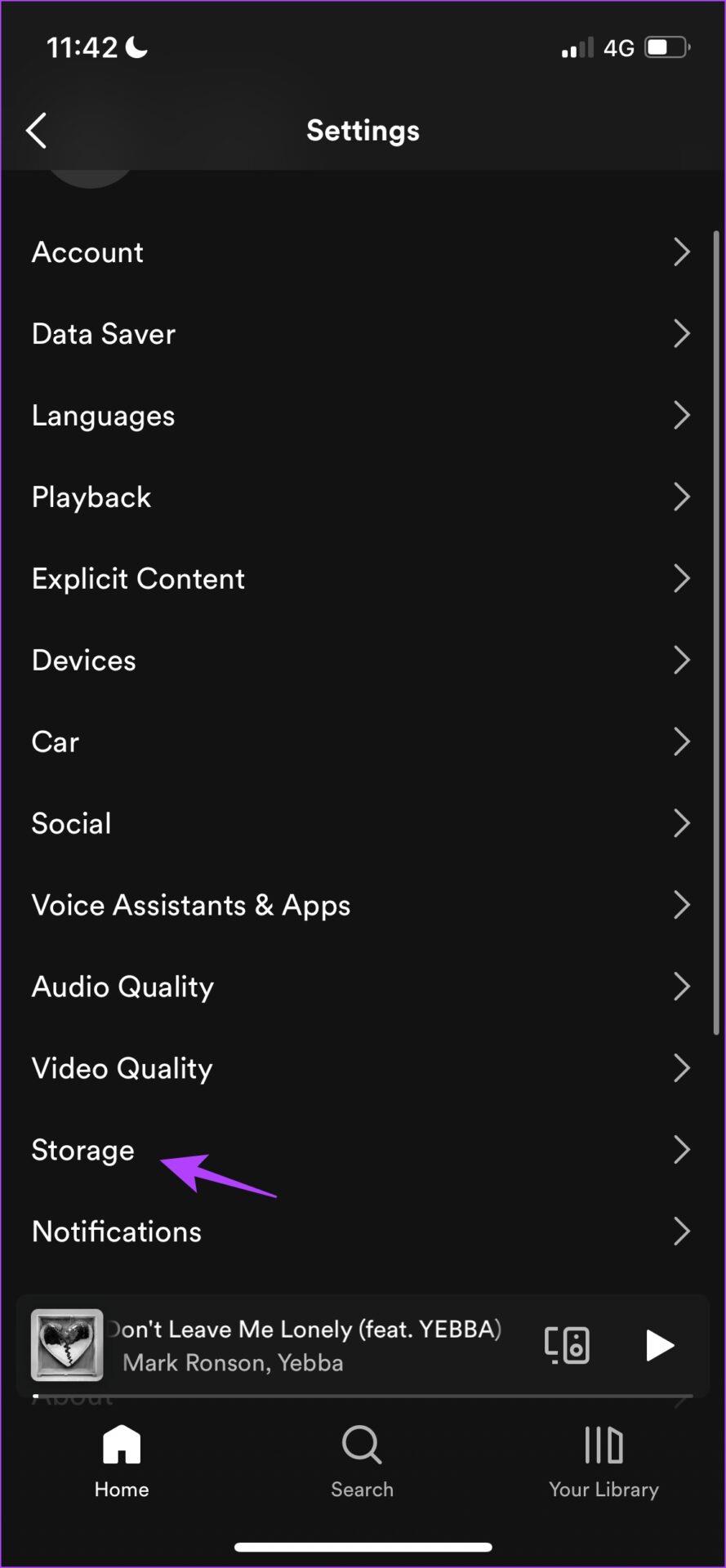
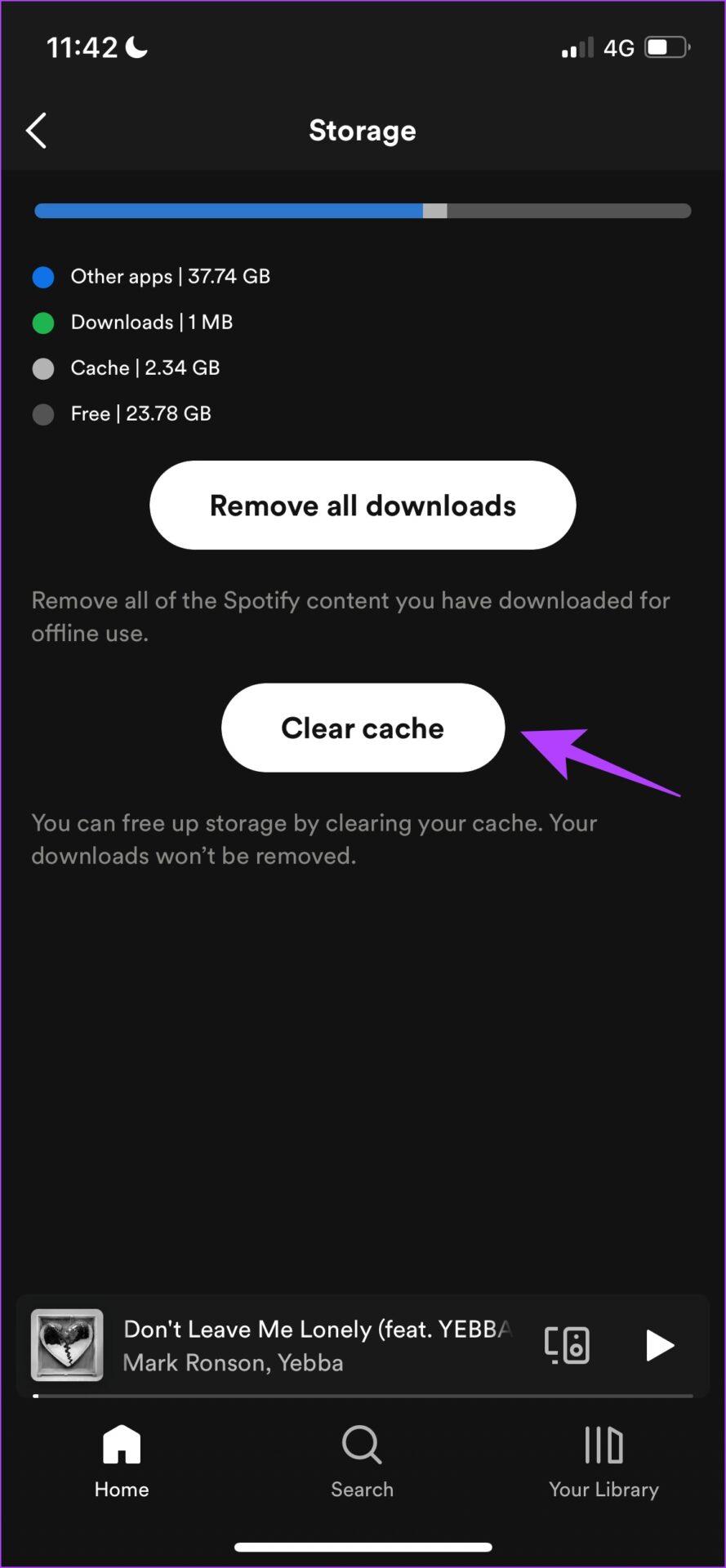
Passo 1: Toque no ícone Configurações no aplicativo Spotify e toque em Limpar cache .
Passo 2: Toque em Limpar cache para confirmar.
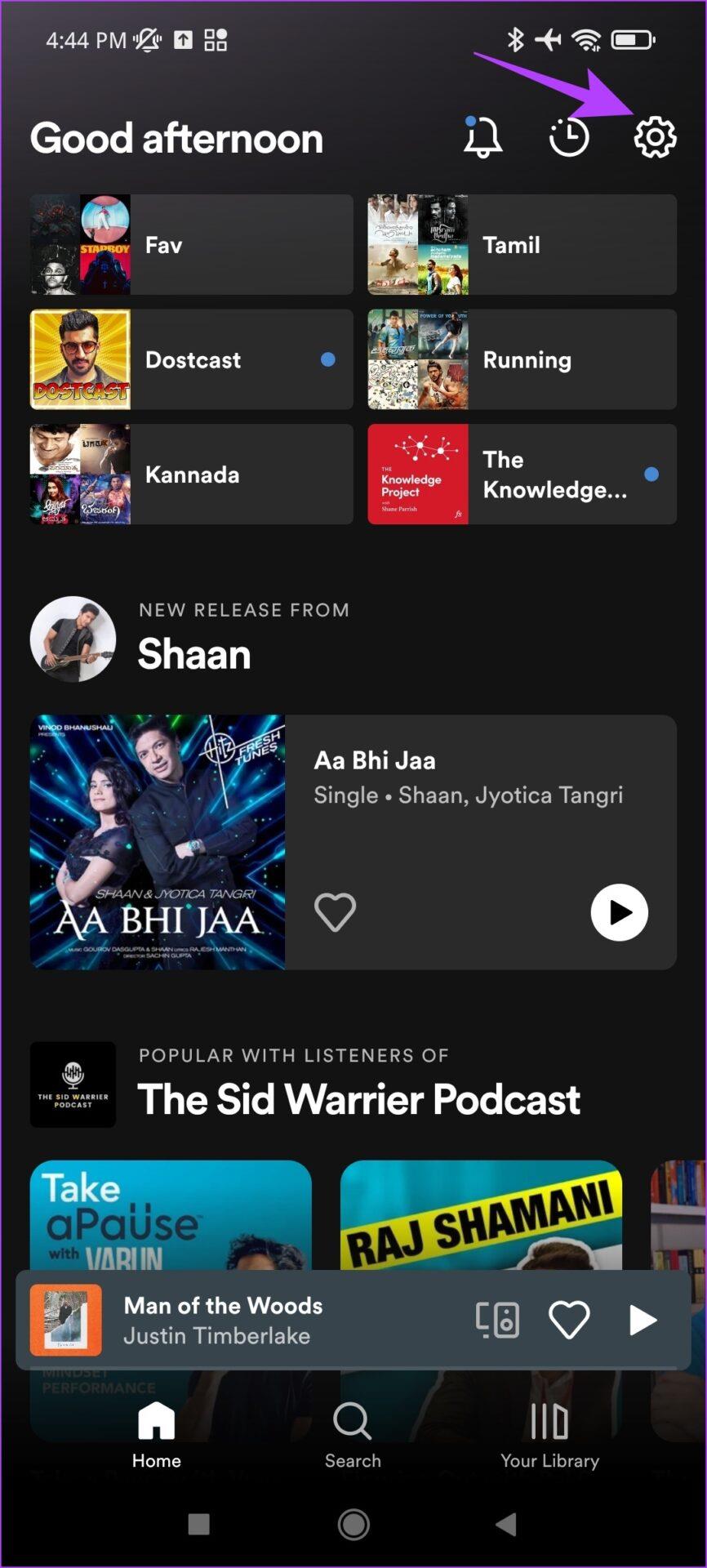
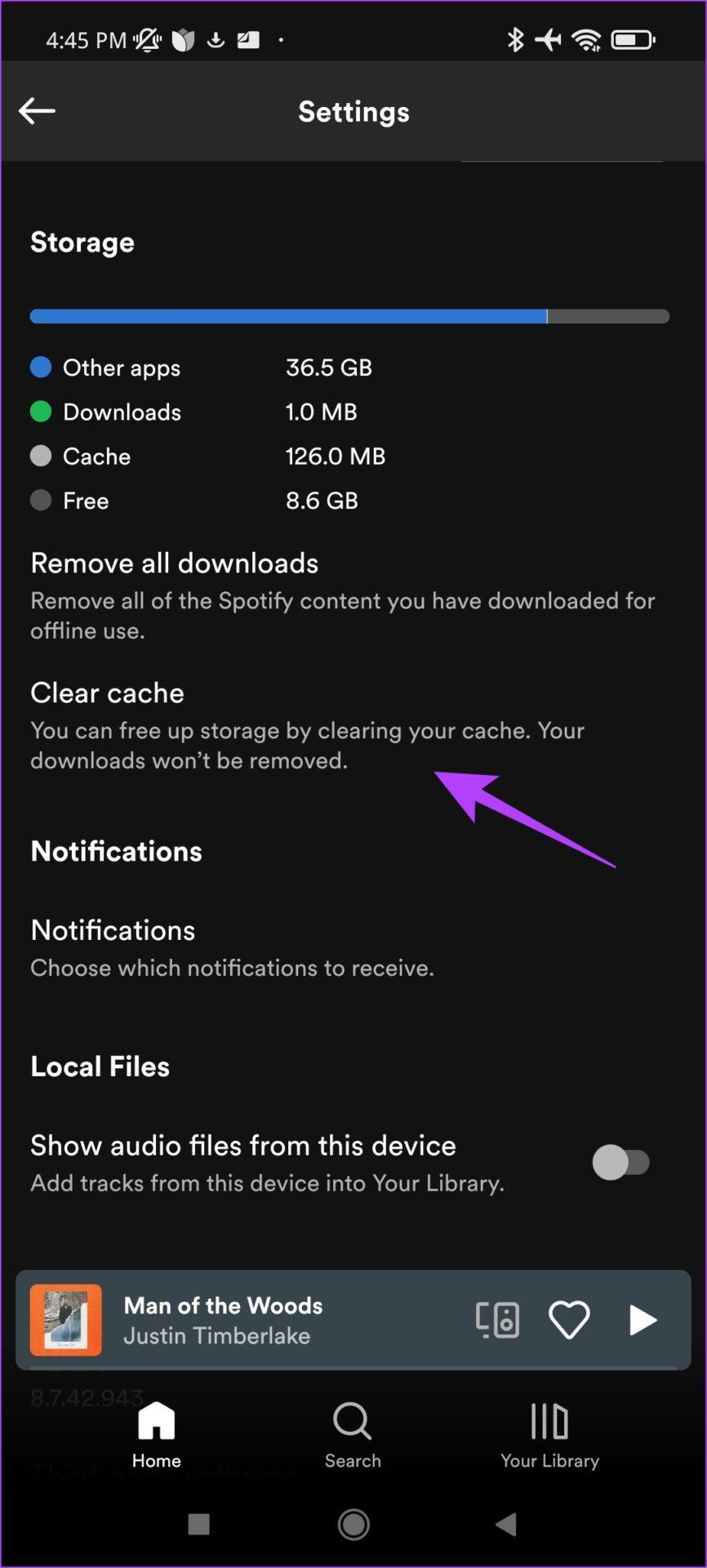
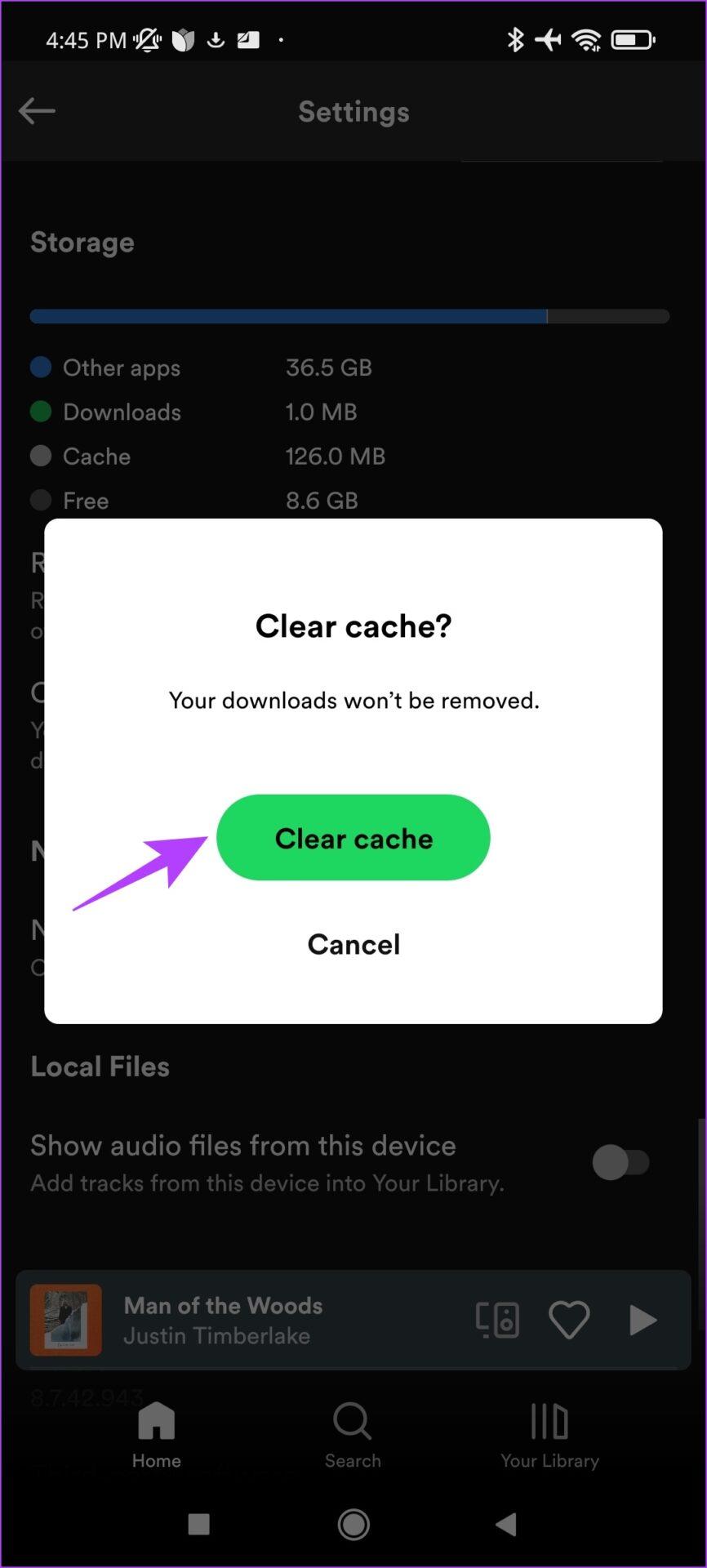
Alternativamente, você também pode limpar o cache no aplicativo Configurações.
Passo 1: Toque longamente no ícone do aplicativo Spotify e abra o menu de informações do aplicativo . Selecione Armazenamento e cache .
Passo 2: Toque em Limpar cache .
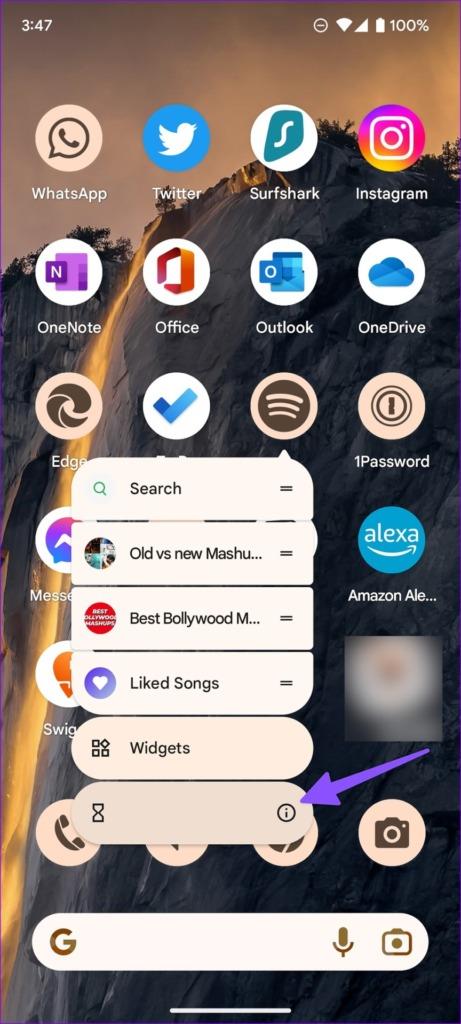
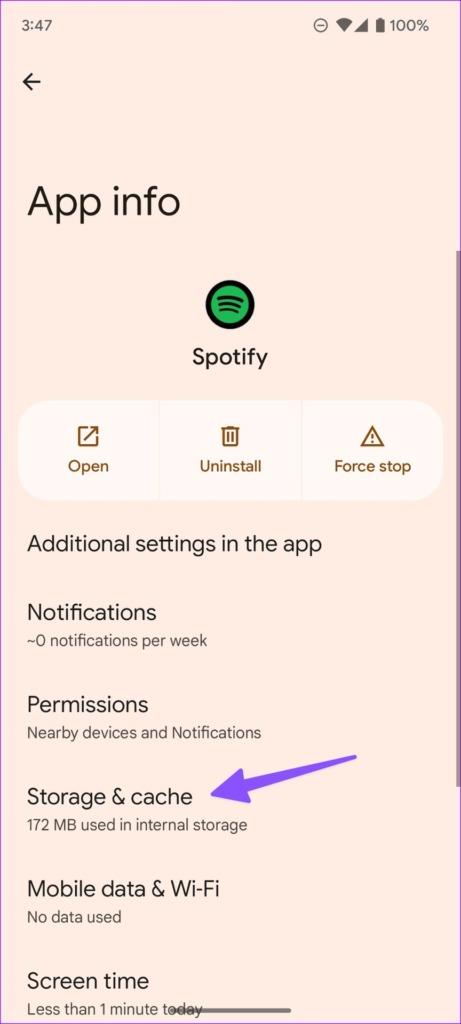
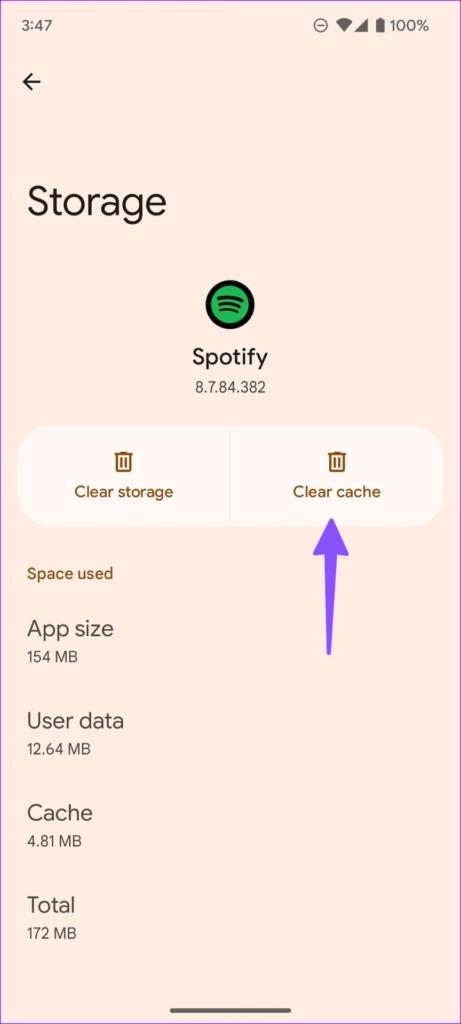
Passo 1: Abra o aplicativo Spotify. Clique na opção Spotify na barra de ferramentas e selecione Preferências .
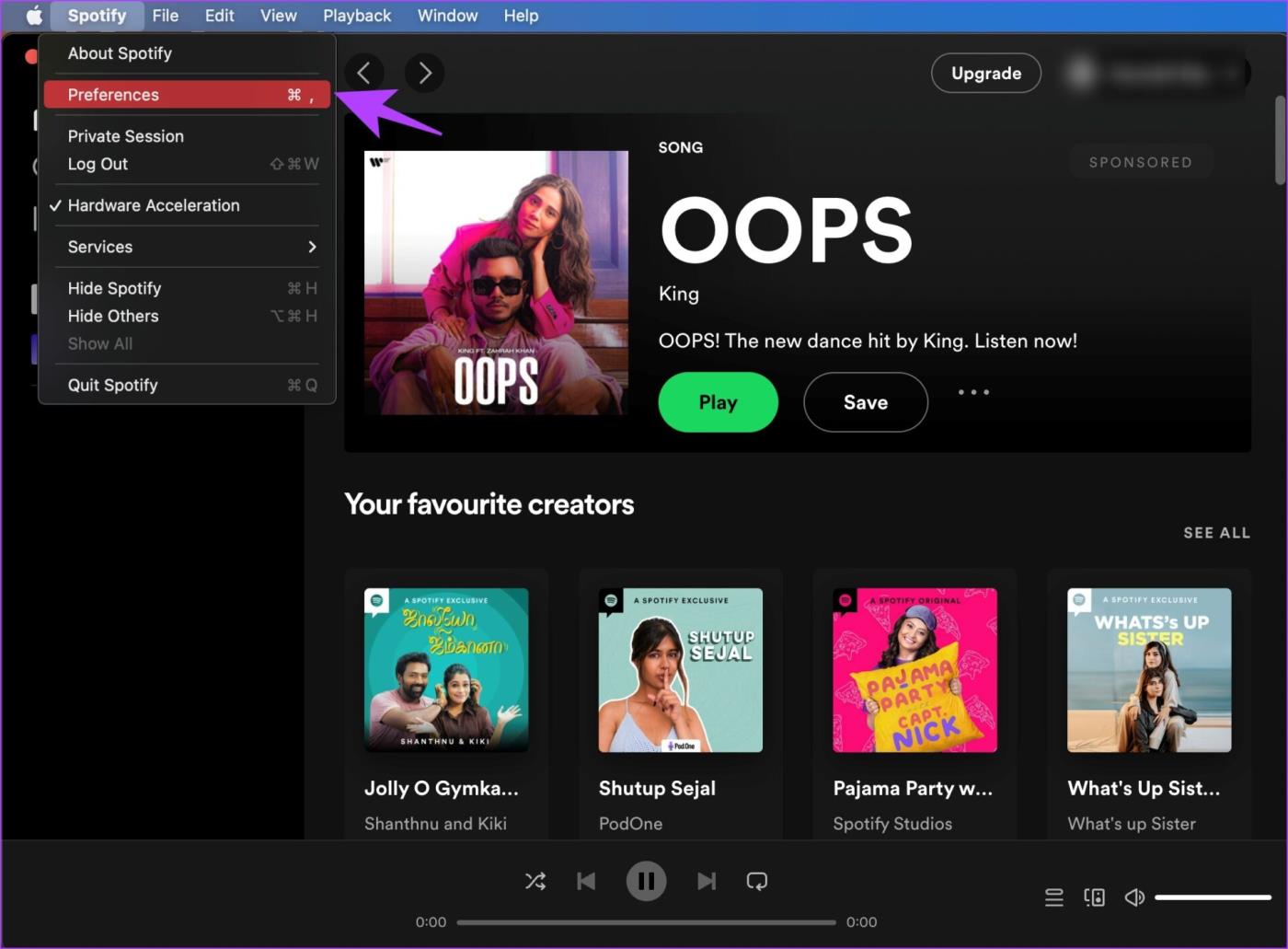
Passo 2: Selecione e copie o caminho onde o armazenamento offline está localizado.
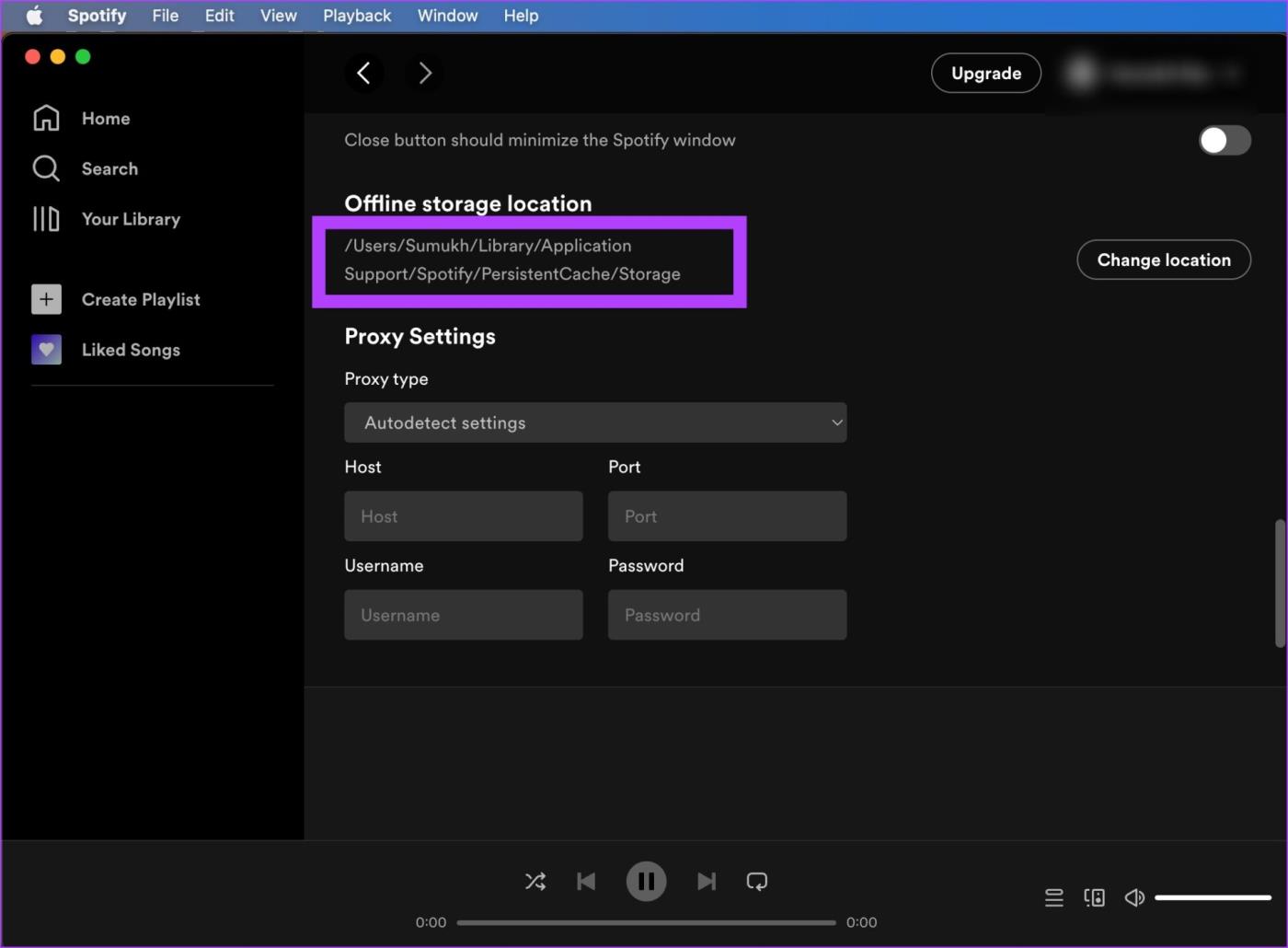
Passo 3: Na barra de ferramentas principal do seu Mac, clique em Ir . Em seguida, selecione Ir para a pasta .
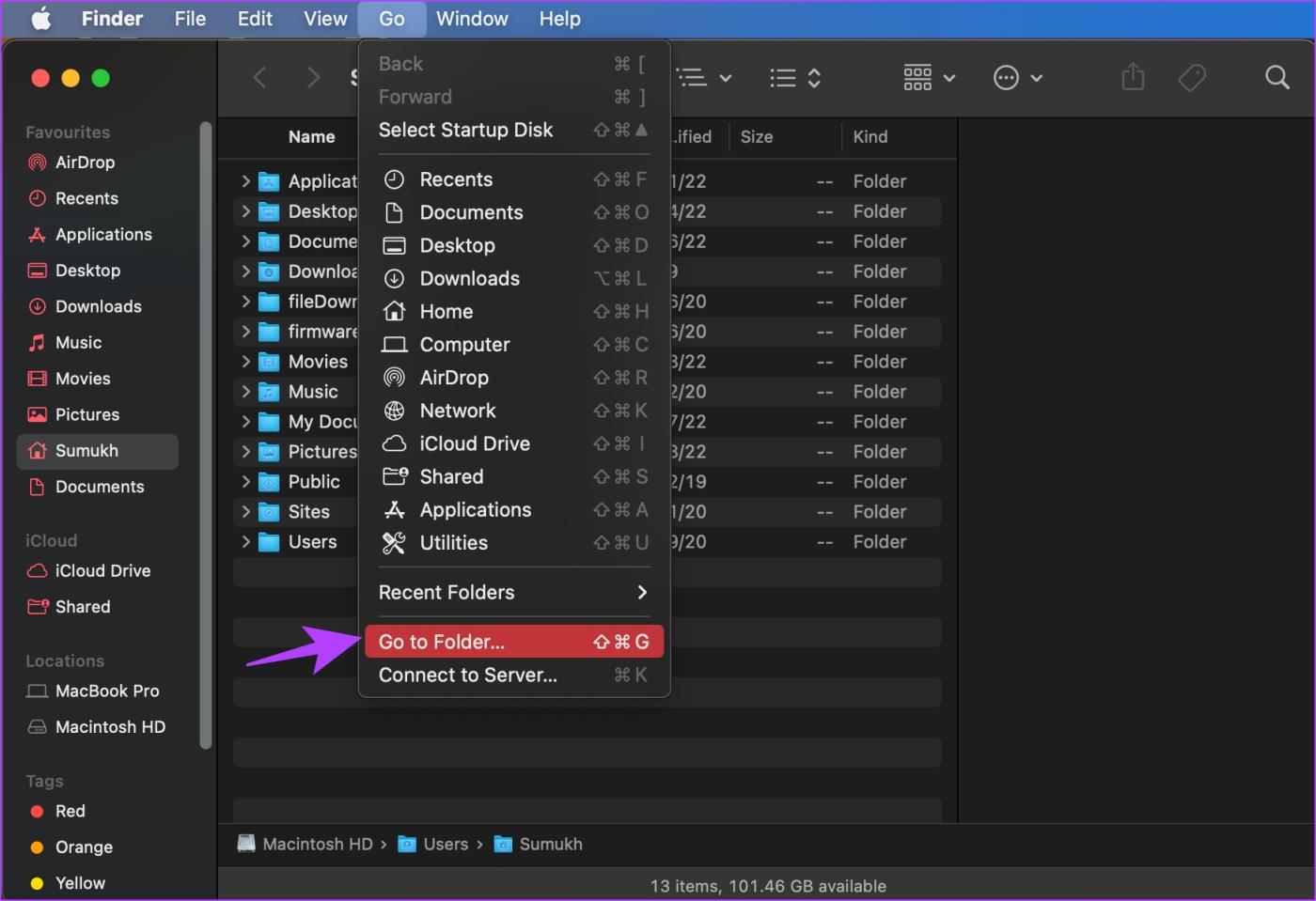
Passo 4: Agora cole o caminho e vá até o local. Selecione todos os arquivos e use a opção Mover para o lixo .
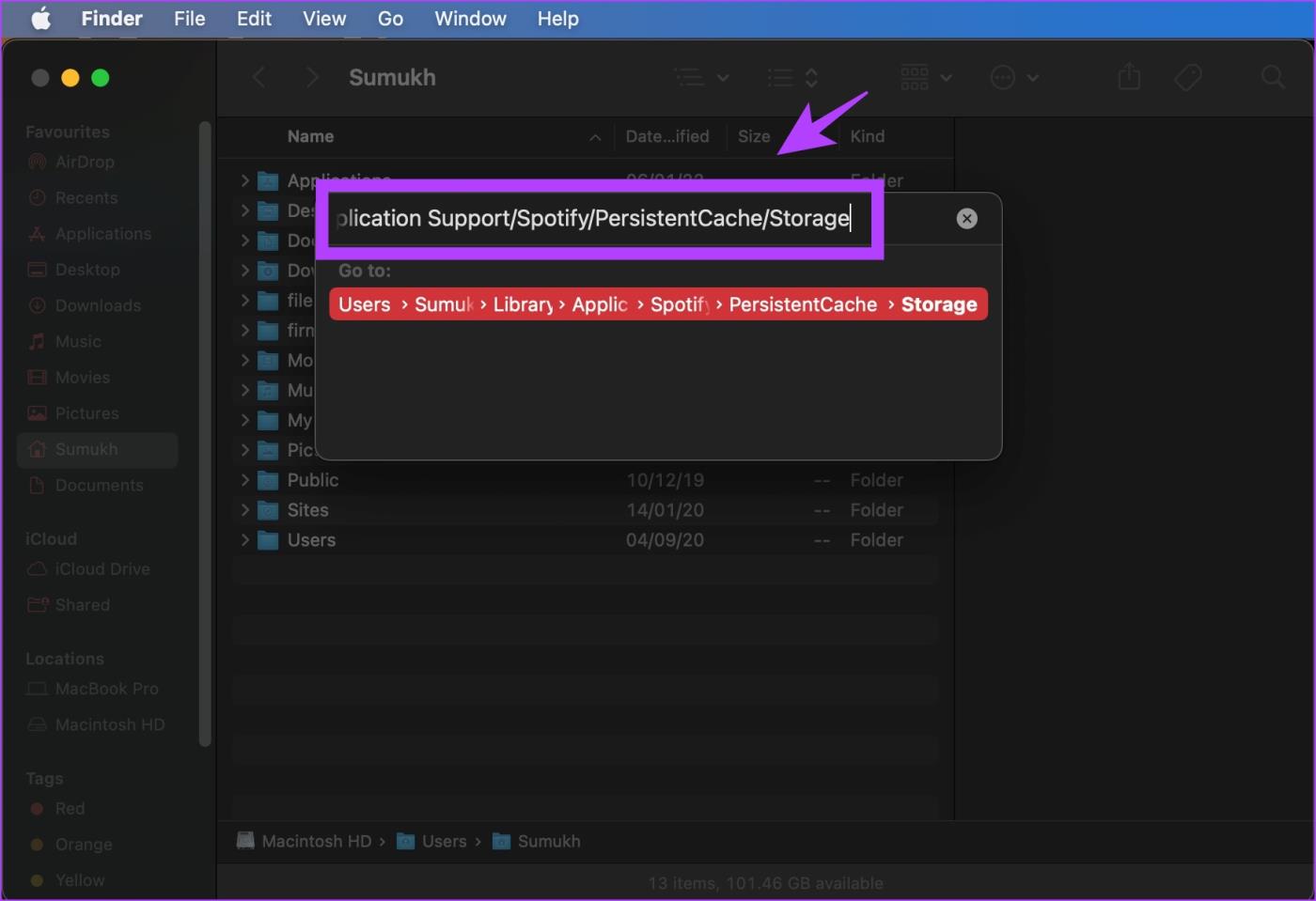
Semelhante ao Mac, os arquivos de cache do Spotify precisam ser localizados e excluídos no Windows. Esses arquivos e pastas ficam ocultos por padrão.
Passo 1: No menu Iniciar , abra o aplicativo Opções do Explorador de Arquivos .
Passo 2: Depois de aberto, clique em Visualizar . Marque a caixa ao lado de Mostrar arquivos, pastas e unidades ocultas . Clique em OK para aplicar as configurações.
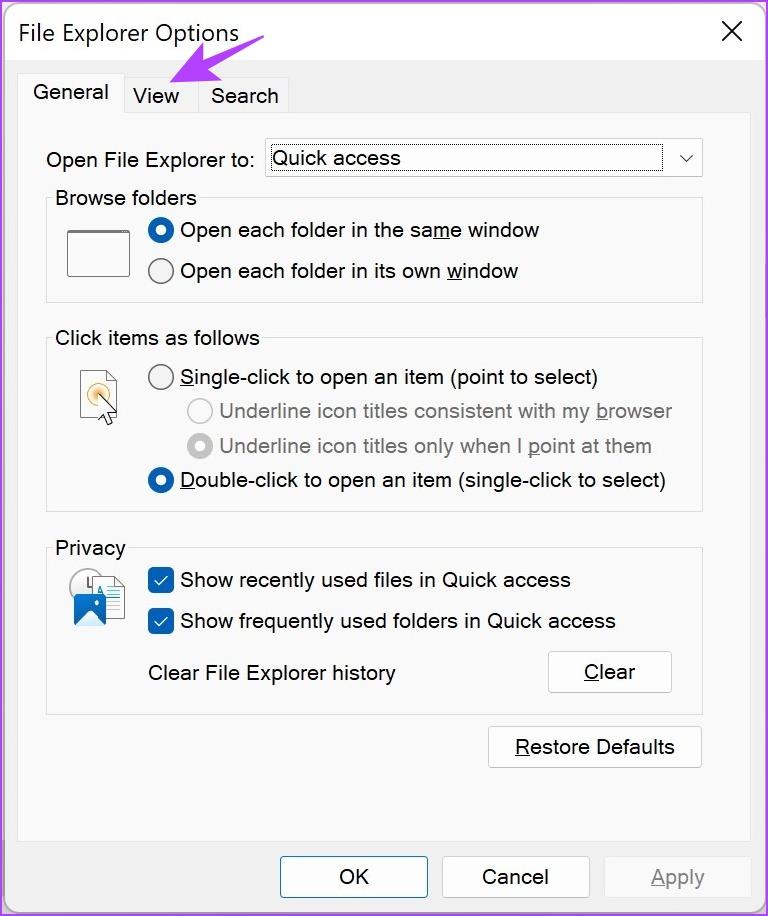
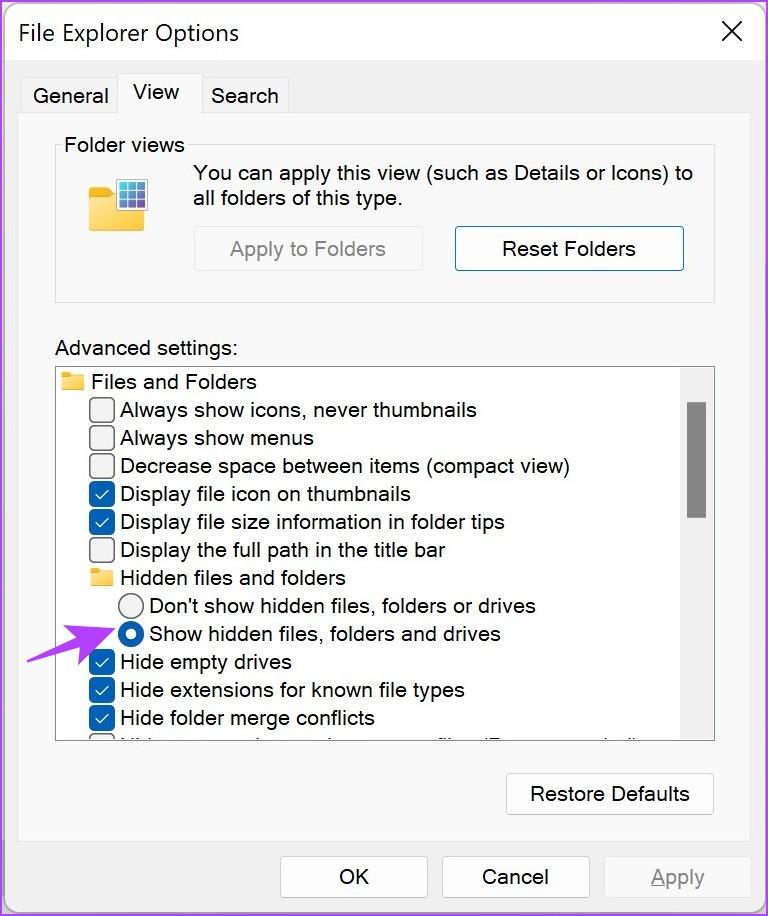
Etapa 3: agora navegue até o seguinte destino no File Explorer.
C:\Usuários\[Nome de usuário]\AppData\Local\Packages
Passo 4: Selecione uma pasta contendo a palavra-chave Spotify .
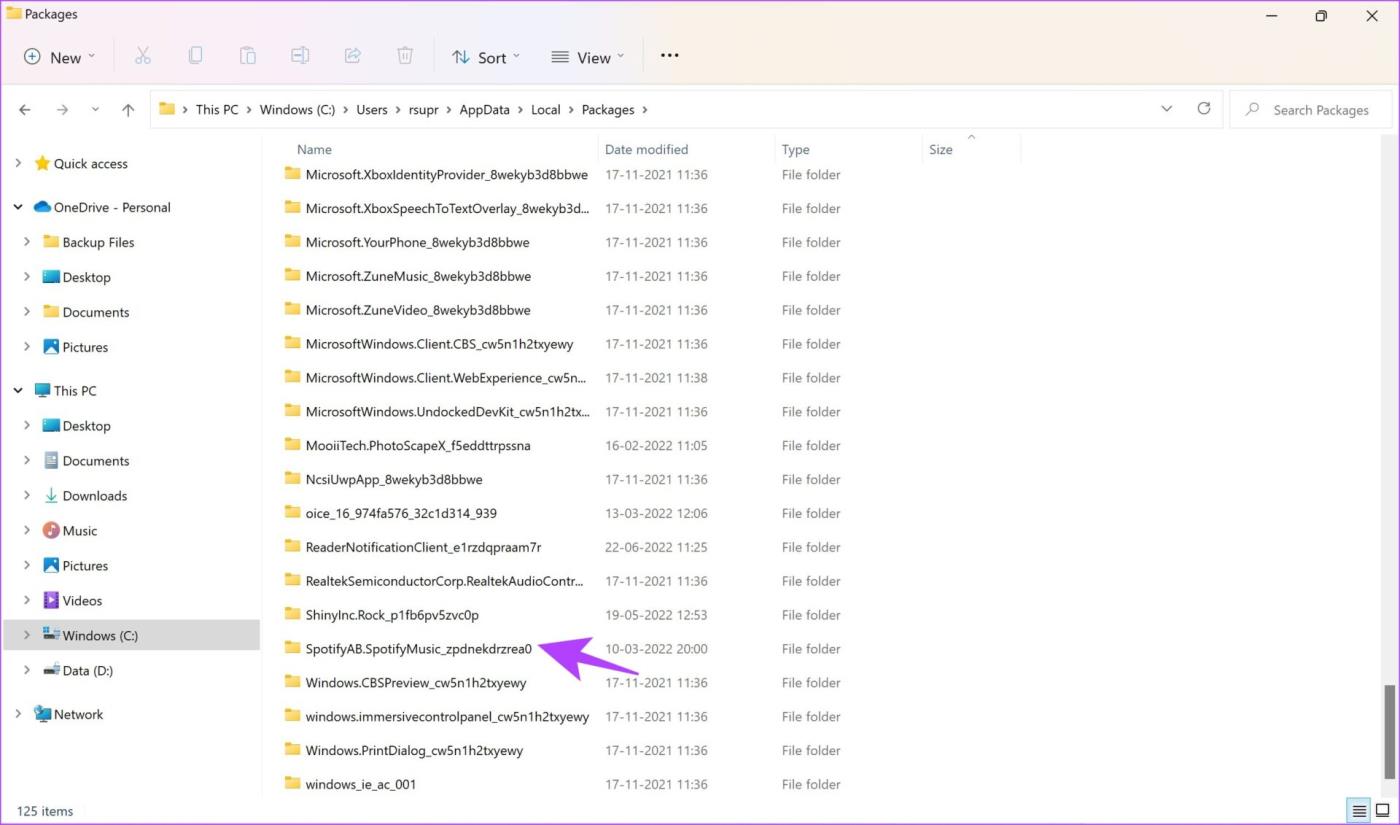
Etapa 5: Em seguida, vá para LocalCache -> Spotify -> Data . Selecione todas as pastas dentro e clique em Excluir .
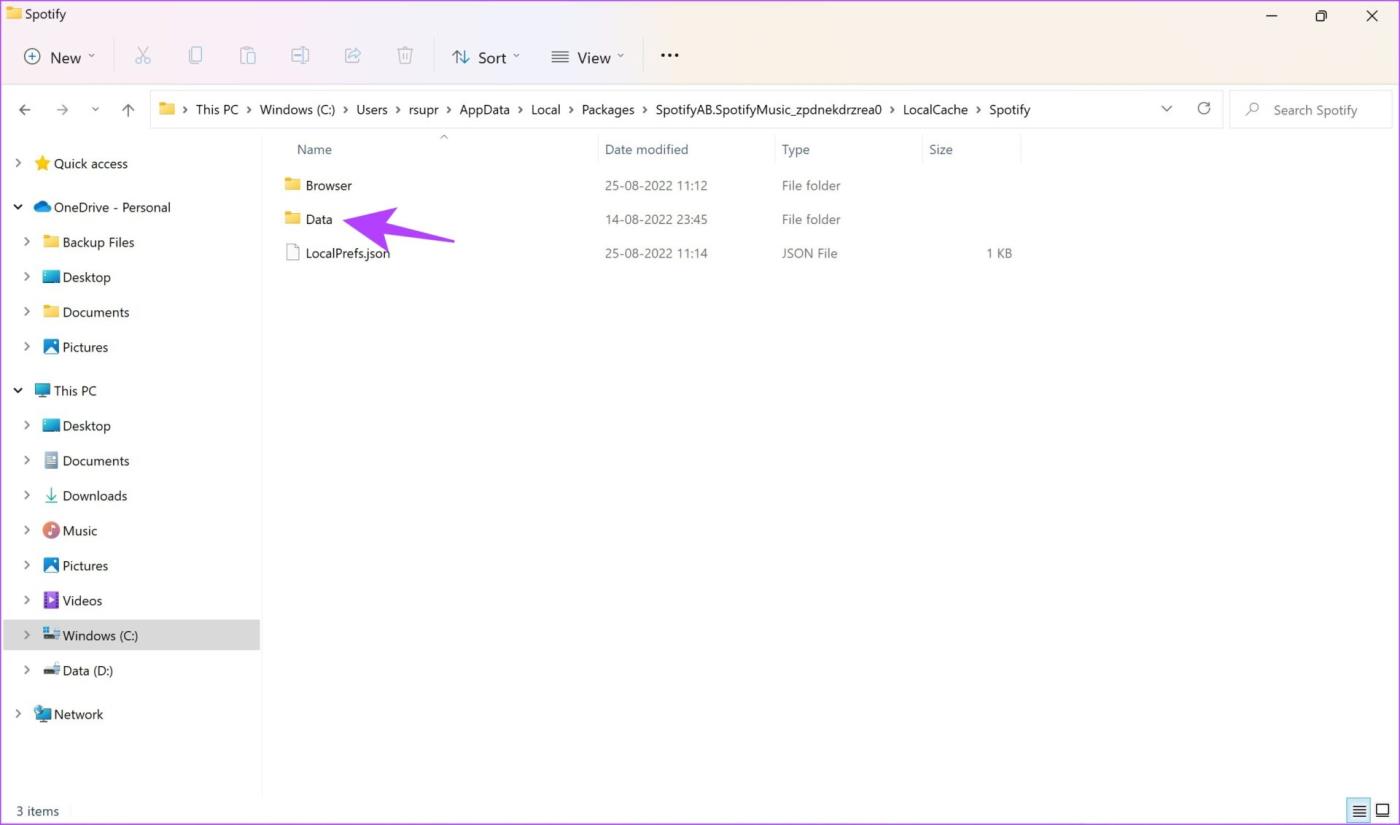
Esqueceu sua senha do Discord? Este guia o ajudará a recuperá-lo de diferentes maneiras. A alteração da senha também garante a segurança da sua conta.
Quer visualizar um pedido antigo, mas não sabe como? Deixe-nos mostrar como encontrar e baixar seu histórico de pedidos da Amazon em dispositivos móveis e computadores.
Você frequentemente enfrenta problemas ao fazer ou receber chamadas em seu telefone Samsung Galaxy? Aqui estão as melhores maneiras de corrigir o problema.
Mudando de serviço de streaming de música? Veja como transferir playlists do YouTube Music para o Apple Music e economizar muito tempo.
Aprenda como interromper downloads automáticos de mídia no WhatsApp no celular e no computador. Economize armazenamento e dados com estas etapas simples.
Gosta de ler postagens antigas no FB, mas as memórias do Facebook não funcionam para você? Saiba por que isso ocorre e como você pode corrigi-lo.
As notificações estão atrasadas ou não funcionam no seu Mac? Veja como você pode corrigir notificações que não aparecem no Mac.
O gesto de toque duplo não funciona no Apple Watch Series 9 ou Apple Watch Ultra 2? Confira estas 6 maneiras de corrigir o problema.
Quer adicionar um toque e personalidade ao seu servidor Discord? veja como colocar emojis no nome do canal Discord de forma rápida e fácil.
Se o recurso Center Stage não funcionar durante chamadas de vídeo no seu iPad, aqui estão algumas soluções práticas para corrigir o problema.









